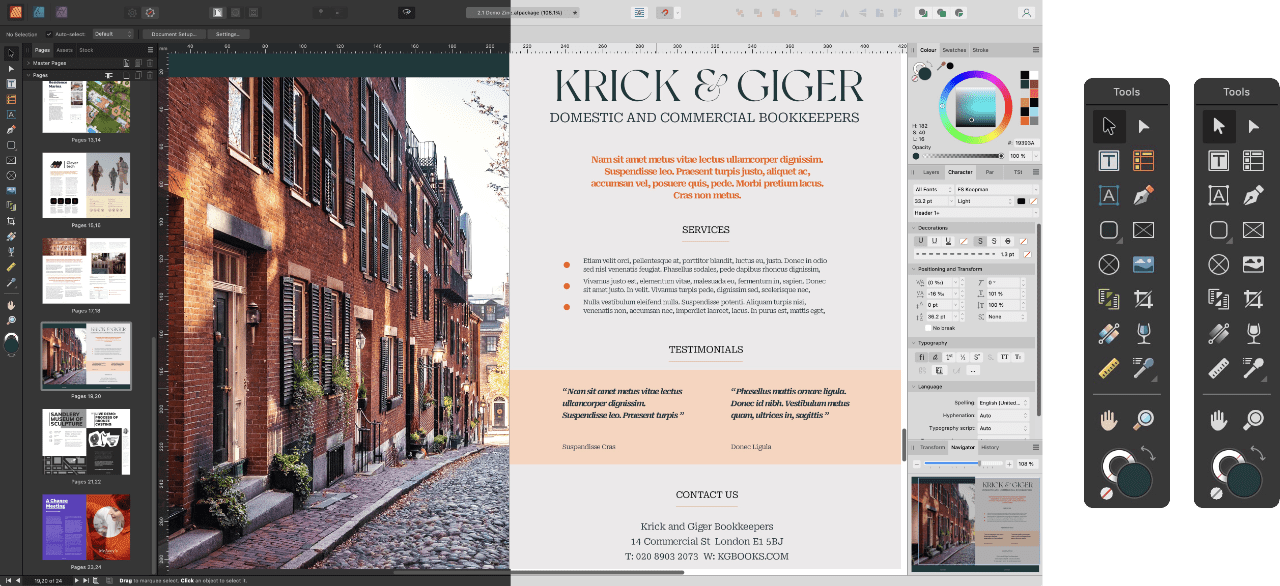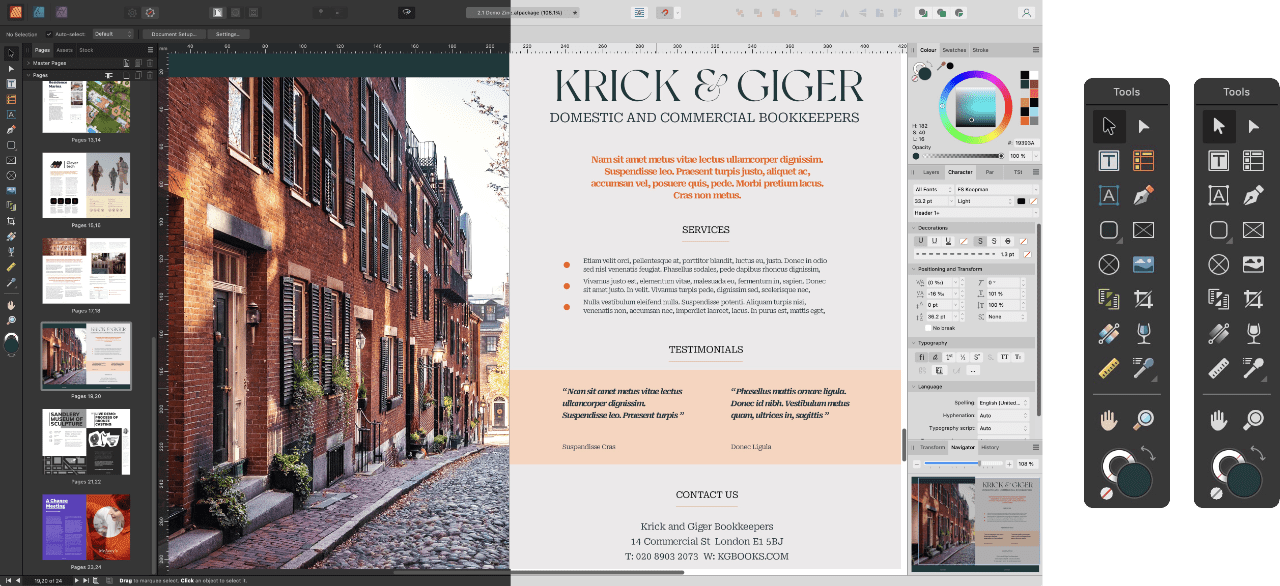要将 UI 从暗色变为亮色(或反之亦然):
- 选择 Affinity Publisher > 设置(或 > 首选项)。
- 选择编辑 > 设置(或 > 首选项)。
- 单击用户界面标签。
- 对于 UI 样式,选择“深色”、“光”或“默认操作系统”(仅 Mac)。
要更改 UI 背景或 Gamma 级别:
- 选择 Affinity Publisher > 设置(或 > 首选项)。
- 选择编辑 > 设置(或 > 首选项)。
- 单击用户界面标签。
- 拖动滑块以设置背景灰度、画板背景灰度和/或 UI Gamma 级别。
要在 UI 中显示单色图标:
- 选择 Affinity Publisher > 设置(或 > 首选项)。
- 选择编辑 > 设置。
- 单击用户界面标签。
- 对于图标样式,选择单色。